 《多媒体课件制作实例教程》(葛伟版)全套PPT电子课件教案第6章多媒体课件中人机交互的实现
《多媒体课件制作实例教程》(葛伟版)全套PPT电子课件教案第6章多媒体课件中人机交互的实现
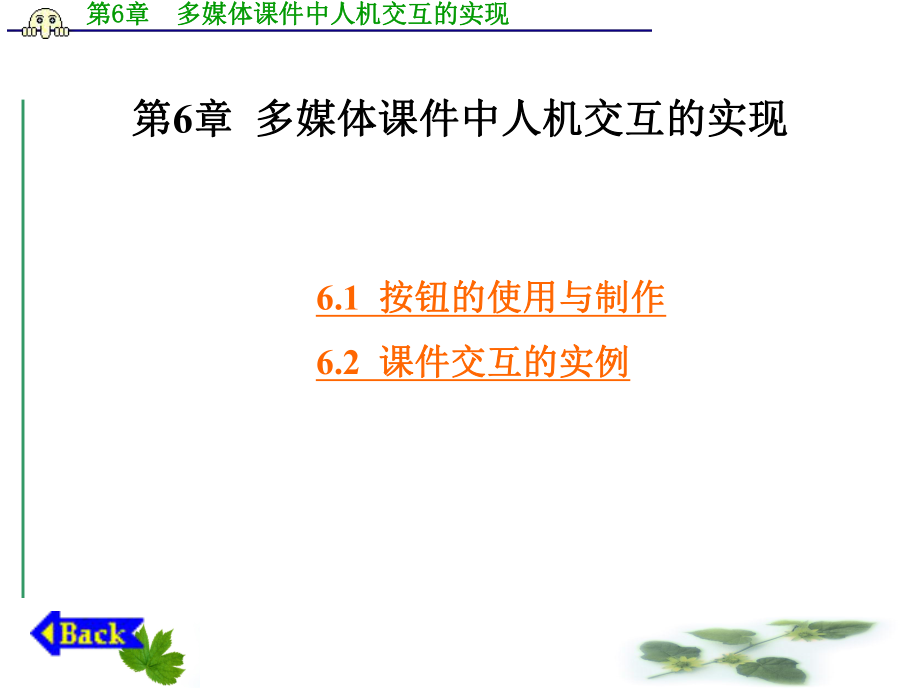


《《多媒体课件制作实例教程》(葛伟版)全套PPT电子课件教案第6章多媒体课件中人机交互的实现》由会员分享,可在线阅读,更多相关《《多媒体课件制作实例教程》(葛伟版)全套PPT电子课件教案第6章多媒体课件中人机交互的实现(158页珍藏版)》请在装配图网上搜索。
1、第第6 6章章 多媒体课件中人机交互的实现多媒体课件中人机交互的实现 第第6章章 多媒体课件中人机交互的实现多媒体课件中人机交互的实现 6.1 按钮的使用与制作按钮的使用与制作 6.2 课件交互的实例课件交互的实例 第第6 6章章 多媒体课件中人机交互的实现多媒体课件中人机交互的实现 6.1 按钮的使用与制作按钮的使用与制作 实例一 使用按钮响应“常识测试” Authorware除了提供Windows标准按钮类型外,还提供了自定义按钮的功能。利用这一功能,开发人员可以创造漂亮、别致、新颖的按钮,还可以制作动态按钮,美化课件。 创建自定义按钮的操作步骤为:第第6 6章章 多媒体课件中人机交互的实
2、现多媒体课件中人机交互的实现 (1) 新建一个文件,命名为“常识测试”。向流程线上拖放一个“显示”图标,将其命名为 “题目”。在背景图标中引入背景图片。双击“选择题”图标,使之处于编辑状态,利用文字工具输入题目内容“鲁迅的原名叫做什么?”,然后利用以前讲过的办法使之显得美观一些,如图6.1所示。 (2) 拖动一个“交互”图标到流程线上,将其命名为“回答”。再拖动三个“显示”图标到“交互”图标的右下角释放,在弹出的响应类型对话框里选择“按钮”响应类型。分别给这三个按钮命名为“周树人”、“周作人”和“周润发”,如图6.2所示。第第6 6章章 多媒体课件中人机交互的实现多媒体课件中人机交互的实现 图
3、6.1 “题目”的内容 第第6 6章章 多媒体课件中人机交互的实现多媒体课件中人机交互的实现 图6.2 设计窗口第第6 6章章 多媒体课件中人机交互的实现多媒体课件中人机交互的实现 (3) 双击交互图标,打开编辑窗口。在显示窗口上调整好三个按钮的位置,如图6.3所示。第第6 6章章 多媒体课件中人机交互的实现多媒体课件中人机交互的实现 图6.3 交互图标显示内容第第6 6章章 多媒体课件中人机交互的实现多媒体课件中人机交互的实现 (4) 分别在相应的“显示”图标里输入“正确”、“错误”和“错误”的显示内容。读者需要注意的是,需要在三个图标的属性对话框中选中“擦除以前内容”选项。 (5) 运行程
4、序,如图6.4、图6.5和图6.6所示,依次为选第一项、第二项和第三项时的效果。第第6 6章章 多媒体课件中人机交互的实现多媒体课件中人机交互的实现 图6.4 答案正确时的显示第第6 6章章 多媒体课件中人机交互的实现多媒体课件中人机交互的实现 图6.5 答案错误时的显示第第6 6章章 多媒体课件中人机交互的实现多媒体课件中人机交互的实现 图6.6 答案离谱时的显示第第6 6章章 多媒体课件中人机交互的实现多媒体课件中人机交互的实现 实例二 将“常识测试”中的按钮修改和美化 接下来可以通过修改按钮的属性,美化按钮的显示效果。 (1) 延续上例。双击标志按钮响应的小图标,系统在弹出演示窗口的同时
5、,弹出按钮响应的属性对话框,如图6.7所示。第第6 6章章 多媒体课件中人机交互的实现多媒体课件中人机交互的实现 图6.7 按钮响应属性对话框第第6 6章章 多媒体课件中人机交互的实现多媒体课件中人机交互的实现 在“交互”图标中直接双击演示窗口中的按钮也将弹出该对话框。 读者可以看到,按钮的大小和位置可以通过手动输入不同的值来改变,这样可以非常方便地统一和定位多个按钮。需要注意的是,X、Y的值必须是正值,输入负值后系统会自动判断并弹出一个报错对话框要求重新输入,如果这两个值过大,超过了显示窗口,则系统直接将按钮显示在窗口之外,在窗口上就看不到按钮了。第第6 6章章 多媒体课件中人机交互的实现多
6、媒体课件中人机交互的实现 “标签”是指按钮的标题,改变它后,对话框左上角的预览按钮和上方的标题都会相应地改变。 “快捷键”栏用来设置该按钮的等效热键。当开发人员设置好等效热键后,使用该热键和用鼠标单击该按钮产生的效果相同。设置热键的具体按键可以是数字键、字母键或功能键以及各种组合键。要设置某个按键作为热键,只要直接在输入框中输入该按键的名称即可。第第6 6章章 多媒体课件中人机交互的实现多媒体课件中人机交互的实现 “选项”栏有两个复选项: “默认按钮”:如果选中此项,表示该按钮为系统默认的按钮,按下回车键与单击此按钮会有同样的效果,默认的按钮在外观上与其他按钮有些不同,其四周有一个黑色的边框。
7、 “非激活状态下隐藏”:选中此项时,如果该按钮处于无效状态,则该按钮在显示窗口上自动消失,被隐藏起来,当按钮又变得可用时,按钮又会自动显示出来。如果不选此项,则按钮在不可用时,会变成灰色。第第6 6章章 多媒体课件中人机交互的实现多媒体课件中人机交互的实现 (2) 单击“鼠标指针”栏右侧的按钮,在弹出的对话框中改变当鼠标移动到按钮的上方时鼠标的形状,这不但能使作品更加美观,而且可以提醒用户该按钮的可使用性,如图6.8所示。 在图6.8中,可以选择读者自己所喜欢的鼠标指针样式,如果对这些鼠标形状都不满意,还可以按下按钮 来导入所需的鼠标指针样式。如果是用户自定义的鼠标类型,则还可以删除和修改。
8、(3) 单击图6.7属性对话框的左侧的按钮 ,弹出如图6.9所示对话框。第第6 6章章 多媒体课件中人机交互的实现多媒体课件中人机交互的实现 图6.8 鼠标指针类型选择 第第6 6章章 多媒体课件中人机交互的实现多媒体课件中人机交互的实现 图6.9 选择按钮对话框第第6 6章章 多媒体课件中人机交互的实现多媒体课件中人机交互的实现 读者可以看到对话框里列出了很多按钮的类型,该对话框有两列,左边部分是按钮的预览区域,包括按钮的标题;右边部分是对相应按钮属性的描述。此处列出的按钮是系统提供的标准按钮或用户自定制的按钮,用户可以根据需要选择不同的按钮,以使多媒体程序更加生动活泼。第第6 6章章 多媒
9、体课件中人机交互的实现多媒体课件中人机交互的实现 “系统按钮”栏后面有两个下拉列表,分别用来设置按钮上标题的字体和字号,需要注意的是,在修改了字号之后,按钮不能自动改变大小来适应字的大小,用户必须手动修改。 本例接下来将添加一个自制按钮。 (4) 单击图6.9选择按钮对话框中的 按钮,弹出如图6.10所示的窗口。第第6 6章章 多媒体课件中人机交互的实现多媒体课件中人机交互的实现 图6.10 按钮编辑窗口第第6 6章章 多媒体课件中人机交互的实现多媒体课件中人机交互的实现 一个完整的按钮通常包括四个部分:状态、外形、标题和声音。状态表征显示按钮是否被按下及鼠标是否在按钮上停留;外形是按钮的形状
10、;标题是按钮上的文字;声音是按钮的状态改变所发出的不同声音效果。 读者可以看到按钮编辑窗口的左上方为状态区域,用以设置按钮的状态,共有8个状态,如图6.10所示。第第6 6章章 多媒体课件中人机交互的实现多媒体课件中人机交互的实现 (5) 选中状态栏中的第一种,按下“图案”栏右侧的 按钮,导入一幅用作按钮的图片,如图6.11所示,此时图案栏的下拉列表中多了一个“使用导入图”选项。第第6 6章章 多媒体课件中人机交互的实现多媒体课件中人机交互的实现 图6.11 导入图案第第6 6章章 多媒体课件中人机交互的实现多媒体课件中人机交互的实现 (6) 用同样的方法,对第一列的其他3个按钮状态都使用导入
11、图,如图6.12所示。而对于第二列的按钮状态的图案,都选与左侧相应项相同即可。第第6 6章章 多媒体课件中人机交互的实现多媒体课件中人机交互的实现 图6.12 导入图案(1)第第6 6章章 多媒体课件中人机交互的实现多媒体课件中人机交互的实现 图6.12 导入图案(2)第第6 6章章 多媒体课件中人机交互的实现多媒体课件中人机交互的实现 图6.12 导入图案(3)第第6 6章章 多媒体课件中人机交互的实现多媒体课件中人机交互的实现 (7) 单击“声音”栏右侧的 按钮,导入一个WAV文件作为按钮音效,如图6.13所示。 (8) 在“按钮描述”栏中写上“自制按钮1”的描述信息,并在“标签”栏中选择
12、“使用标签”。单击 按钮,读者就会看到按钮选择对话框里增加了一个自制的按钮,左边是外形预览,右边是按钮的描述信息,如图6.14所示。第第6 6章章 多媒体课件中人机交互的实现多媒体课件中人机交互的实现 图6.13 导入音效文件 第第6 6章章 多媒体课件中人机交互的实现多媒体课件中人机交互的实现 图6.14 按钮选择窗口第第6 6章章 多媒体课件中人机交互的实现多媒体课件中人机交互的实现 (9) 回到按钮响应属性对话框中,选择一个鼠标指针,如图6.15所示。第第6 6章章 多媒体课件中人机交互的实现多媒体课件中人机交互的实现 图6.15 选择鼠标指针第第6 6章章 多媒体课件中人机交互的实现多
13、媒体课件中人机交互的实现 (10) 运行程序,在自然状态下,按钮为图6.16的样子。当鼠标移动到按钮的上方时,鼠标的形状变成了小手,按钮图片变成另一种式样,同时发出音效,如图6.17所示。按下鼠标时,又变成图6.18的样子了。第第6 6章章 多媒体课件中人机交互的实现多媒体课件中人机交互的实现 图6.16 自然状态 第第6 6章章 多媒体课件中人机交互的实现多媒体课件中人机交互的实现 图6.17 鼠标移到上方时 第第6 6章章 多媒体课件中人机交互的实现多媒体课件中人机交互的实现 图6.18 按下鼠标时第第6 6章章 多媒体课件中人机交互的实现多媒体课件中人机交互的实现 6.2 课件交互的实例
14、课件交互的实例 除了上面讲的按钮交互与响应,Authorware还提供了其他多种交互方式,本节将通过一系列实例,向读者讲解不同交互方式在课件制作中的应用。第第6 6章章 多媒体课件中人机交互的实现多媒体课件中人机交互的实现 实例一 制作欢迎界面热区域响应 所谓热区域,是指在显示窗口中,经过用户定义,可以响应如鼠标单击等操作的一块矩形区域。当鼠标移到这一块区域时,将会触发某一事件,这就是热区域响应。在平常的软件使用中,用户常常会用到热区域响应。比如软件中的工具栏、图标栏、工具箱等结构,当用户将鼠标移至这些工具的上方或稍作停留时,在鼠标的下面就会出现该工具的名称。热区域响应功能方便、实用,可以为用
15、户提供快捷的帮助。第第6 6章章 多媒体课件中人机交互的实现多媒体课件中人机交互的实现 与按钮响应类型相比,热区域响应更容易与背景风格协调,因而应用更加广泛。不过不同的响应类型特点各异,各有所长,只有灵活运用,才能做出理想的多媒体课件。 本实例延续上节中的实例二,制作一个欢迎界面。 (1) 按住Ctrl键双击图6.2中的“题目”显示图标,在属性对话框里选中“擦除以前内容”复选项。然后再把所有图标做成一个群组,群组的方法在第4章已讲过,这里不再详细介绍过程。群组完成后,将此群组图标命名为“题目”。第第6 6章章 多媒体课件中人机交互的实现多媒体课件中人机交互的实现 (2) 创建界面。将一个“显示
16、”图标拖放到流程线上“题目”显示图标的上方,命名为“背景”,双击该图标并导入一张背景图片,如图6.19所示。第第6 6章章 多媒体课件中人机交互的实现多媒体课件中人机交互的实现 图6.19 背景图片第第6 6章章 多媒体课件中人机交互的实现多媒体课件中人机交互的实现 (3) 拖放一个显示图标到“背景”图标下,命名为“文字”,打开该图标并在适当位置输入“欢迎来到常识测试”和“进入”、“退出”的字样,将叠放方式设为透明,效果如图6.20所示。 (4) 拖动“交互”图标到“文字”显示图标下,将其命名为“应答”,同时将“题目”群组图标放置到“交互”图标的右侧。在弹出的“响应类型”对话框中,选择“热区域
17、”,单击 按钮,如图6.21所示。第第6 6章章 多媒体课件中人机交互的实现多媒体课件中人机交互的实现 图6.20 文字输入内容 第第6 6章章 多媒体课件中人机交互的实现多媒体课件中人机交互的实现 图6.21 设计流程线第第6 6章章 多媒体课件中人机交互的实现多媒体课件中人机交互的实现 (5) 双击代表交互类型的小方块,弹出响应属性对话框,如图6.22所示。第第6 6章章 多媒体课件中人机交互的实现多媒体课件中人机交互的实现 图6.22 响应属性对话框第第6 6章章 多媒体课件中人机交互的实现多媒体课件中人机交互的实现 “热区域”的大小和位置可以通过手动输入数值来确定或改变,也可以直接在“
18、交互”图标显示窗口上更改。 在弹出窗口的同时,创作窗口中出现带有8个调整方块的白色虚线方框,这就是热区域,用鼠标按住它并拖动可改变热区域位置,调整热区域使之覆盖“进入”文字区域,如图6.23所示。 在“匹配”栏里,选择“单击”,并选中“匹配时加亮”复选框,然后选择“小手”鼠标指针。第第6 6章章 多媒体课件中人机交互的实现多媒体课件中人机交互的实现 图6.23 调整热区域位置 第第6 6章章 多媒体课件中人机交互的实现多媒体课件中人机交互的实现 (6) 在“欢迎”图标的右侧放入一个“计算”图标,命名为“再见”,如图6.24所示。 图6.24 设计流程线第第6 6章章 多媒体课件中人机交互的实现
19、多媒体课件中人机交互的实现 (7) 双击“再见”图标,打开程序编辑器,输入“Quit()”。 (8) 双击“再见”上面的小方块,按照第5步的方法设置热区域响应的位置和大小,使之覆盖“退出”字样,如图6.25所示。设计完毕,读者可以运行程序观察执行效果。第第6 6章章 多媒体课件中人机交互的实现多媒体课件中人机交互的实现 图6.25 设置热区域第第6 6章章 多媒体课件中人机交互的实现多媒体课件中人机交互的实现 实例二 热对象响应“NBA球队介绍” 在熟悉了热区域响应类型后,读者会发现,热区域只能定义为一个矩形区域,如果开发人员需要定义一个不规则的区域为响应区域,热区域响应类型就无能为力了。下面
20、通过实例来介绍热对象响应,其可以解决上述问题。 热对象响应和热区域响应类似,它们的响应方式也几乎相同。因此,有了前面制作热区域响应的经验作铺垫,本例的学习可谓轻而易举。 第第6 6章章 多媒体课件中人机交互的实现多媒体课件中人机交互的实现 (1) 新建一个文件,命名为“NBA球队介绍”并存盘。在流程线上拖放一个“显示”图标,并命名为“背景”,双击打开演示窗口,导入NBA标志及提示等,如图6.26所示。第第6 6章章 多媒体课件中人机交互的实现多媒体课件中人机交互的实现 图6.26 背景图第第6 6章章 多媒体课件中人机交互的实现多媒体课件中人机交互的实现 (2) 用同样的方法,在“背景”图标下
21、拖放三个“显示”图标,分别命名为“湖人”、“公牛”和“凯尔特人”,并导入三队的队徽,注意它们的位置排放,如图6.27所示。第第6 6章章 多媒体课件中人机交互的实现多媒体课件中人机交互的实现 图6.27 演示窗口第第6 6章章 多媒体课件中人机交互的实现多媒体课件中人机交互的实现 (3) 在流程线上放置一个“交互”图标,并命名为“交互”,同时拖动一个“显示”图标放在“交互”图标右侧,这时弹出“响应类型”对话框,选定“热对象”,如图6.28所示。给“显示”图标命名为“应答1”。第第6 6章章 多媒体课件中人机交互的实现多媒体课件中人机交互的实现 图6.28 “响应类型”对话框第第6 6章章 多媒
22、体课件中人机交互的实现多媒体课件中人机交互的实现 (4) 按住“Shift”键的同时,双击前面四个显示图标,以使它们显示在一个演示窗口中。之后双击“应答1”上方的控制按钮,弹出响应属性对话框,这时单击演示窗口中的“湖人”,目的是使整个对象区域都可触发,如图6.29所示。第第6 6章章 多媒体课件中人机交互的实现多媒体课件中人机交互的实现 图6.29 响应属性对话框第第6 6章章 多媒体课件中人机交互的实现多媒体课件中人机交互的实现 (5) 在“热对象”选项卡中设置“匹配”下拉列表框,选择“单击”,在鼠标指针栏中选择“小手”鼠标样式。然后选择“响应”选项卡,在“状态”栏的下拉列表中选择“正确响应
23、”,如图6.30所示,这表示Authorware会自动把符合该响应的动作视为正确。这时在流程线窗口的“应答1”名称前出现一个小“+”。第第6 6章章 多媒体课件中人机交互的实现多媒体课件中人机交互的实现 (6) 用同样的方法分别设置针对“公牛”和“凯尔特人”的热对象响应。将相应的显示图标分别命名为“应答2”和“应答3”。 (7) 在三个用作“应答”的显示图标中输入球队的说明文字,注意它们的位置,并将这些文字的叠放方式都设为“不透明”。第第6 6章章 多媒体课件中人机交互的实现多媒体课件中人机交互的实现 图6.30 “响应”选项卡第第6 6章章 多媒体课件中人机交互的实现多媒体课件中人机交互的实
24、现 (8) 完成设计。单击工具栏上的运行 按钮,当鼠标单击任一队徽图案时,窗口中的圆角矩形框中就会出现该队的说明文字,如图6.31所示。整个设计流程线如图6.32所示。第第6 6章章 多媒体课件中人机交互的实现多媒体课件中人机交互的实现 图6.31 运行状况 第第6 6章章 多媒体课件中人机交互的实现多媒体课件中人机交互的实现 图6.32 设计窗口第第6 6章章 多媒体课件中人机交互的实现多媒体课件中人机交互的实现 实例三 目标区响应“拼图游戏” 当用户希望按照一定的规则将一个对象移动到一个指定的区域时,开发人员可以使用目标区响应类型,利用该交互类型,可以创建出多种多样的有用、有趣的交互。例如
25、,可以制作一个拼图的游戏,要求玩者将一块块分散的图片拼成一个完整的图形,如果玩者将图片拖到正确的位置,图片就停留在那里;如果放错了位置,该图片又自动返回到原来的地方。第第6 6章章 多媒体课件中人机交互的实现多媒体课件中人机交互的实现 下面结合实例来讲解如何使用目标区响应。 (1) 准备好素材后,新建一个文件,命名为“拼图游戏”并存盘。为便于讲解,本例采用的拼图为四块,当然实际制作时可以做成更多块。拖一个“显示”图标到主流程线上,命名为“背景”,首先导入“全图”,即拼好后的效果,然后用绘图工具箱作一个矩形框,使之刚好与全图的边框重合,再将全图删掉,并将矩形框分为四等份,在所作矩形框旁输入“拼图
26、游戏”及其说明文字,如图6.33所示。第第6 6章章 多媒体课件中人机交互的实现多媒体课件中人机交互的实现 图6.33 背景第第6 6章章 多媒体课件中人机交互的实现多媒体课件中人机交互的实现 (2) 拖动四个显示图标到“背景”图标下方,依次命名为“图片1”“图片4”,在其中分别导入用于拼图的四幅局部图。位置安放在演示窗口的下方,如图6.34所示。第第6 6章章 多媒体课件中人机交互的实现多媒体课件中人机交互的实现 图6.34 导入拼图素材第第6 6章章 多媒体课件中人机交互的实现多媒体课件中人机交互的实现 (3) 接下来的判断就需要用到目标区响应类型了。拖动一个“交互”图标到主流程线上,命名
27、为“判断”。然后依次拖动两个“显示”图标到“交互”图标的右侧,选择响应类型为“目标区”,分别给这两个响应命名为“正确1”和“错误1”。设计流程线如图6.35所示。 (4) 接下来设置响应对话框。双击交互图标上目标区响应类型的小图标,弹出响应对话框,如图6.36所示。第第6 6章章 多媒体课件中人机交互的实现多媒体课件中人机交互的实现 图6.35 程序流程 第第6 6章章 多媒体课件中人机交互的实现多媒体课件中人机交互的实现 图6.36 响应图标属性第第6 6章章 多媒体课件中人机交互的实现多媒体课件中人机交互的实现 此时对话框中“目标区”选项卡上会出现“拖动对象到目标位置”的提示信息,选中名为
28、“图片1”的显示图标里的图片移动对象,正确时的目标区为拼图所缺图片的地方,然后在“放下”栏下拉列表中选择“在中心定位”,如图6.37所示。目标区的大小和位置可以通过手动输入不同的值来改变,也可以直接用鼠标在演示窗口更改。 第第6 6章章 多媒体课件中人机交互的实现多媒体课件中人机交互的实现 图6.37 设置目标区域第第6 6章章 多媒体课件中人机交互的实现多媒体课件中人机交互的实现 (5) 设置“错误1”的响应,只需在“放下”栏的下拉列表中选择“返回”即可。 (6) 用同样的方法,为“图片2”“图片4”制作目标区响应。设计完成,读者可以执行程序观察效果。第第6 6章章 多媒体课件中人机交互的实
29、现多媒体课件中人机交互的实现 实例四 下拉菜单响应制作“编辑”菜单 在Authorware的演示窗口,缺省情况下菜单栏只有一个“文件”菜单,其中只有一个 “退出”命令,利用“交互”图标中的下拉菜单响应类型, 可以添加新的菜单项和新的菜单组。 下面的实例是做一个很多软件里都有的“编辑”菜单,当然,本例只是制作一个外形,并不具备真实的编辑功能。第第6 6章章 多媒体课件中人机交互的实现多媒体课件中人机交互的实现 (1) 新建一个文件,命名为“编辑菜单”并存盘。拖动一个“交互”图标到主流程线上,命名为“编辑”,再拖动一个“显示”图标到“交互”图标的右侧,在弹出的对话框里选择下拉菜单响应类型,给“显示
30、”图标命名为“撤消”。第第6 6章章 多媒体课件中人机交互的实现多媒体课件中人机交互的实现 (2) 拖动4个“显示”图标作为下拉菜单的选项,分别命名为“-”、“剪切”、“复制”和“粘贴”。这里“-”作为一个交互项,在运行的时候会显示为横线分隔符。然后 在“显示”图标里写上相应的信息,如图6.38所示。 此时在“交互”图标的演示窗口里,可以看到新添加的菜单组和菜单选项,如图6.39所示。第第6 6章章 多媒体课件中人机交互的实现多媒体课件中人机交互的实现 图6.38 程序流程图 第第6 6章章 多媒体课件中人机交互的实现多媒体课件中人机交互的实现 图6.39 新添加的菜单 第第6 6章章 多媒体
31、课件中人机交互的实现多媒体课件中人机交互的实现 (3) 接下来设置响应对话框,双击交互图标上“下拉菜单”响应类型的小图标,弹出响应对话框,如图6.40所示。第第6 6章章 多媒体课件中人机交互的实现多媒体课件中人机交互的实现 图6.40 响应图标属性对话框第第6 6章章 多媒体课件中人机交互的实现多媒体课件中人机交互的实现 与前面的几种响应类型相比,快捷键在下拉菜单响应类型中有很重要的作用,如果在此处给菜单命令设置了快捷键,则在下拉菜单中会自动给菜单命令选项的标题加上快捷键表示。例如,在这个例子中,分别将“撤消”、“剪切”、“复制”和“粘贴”的快捷键设置为“Ctrl+Z”、“Ctrl+X”、“
32、Ctrl+C”和“Ctrl+V”,那么只需要在“快捷键”栏的输入框里分别输入“Z”、“X”、“C”和“V”即可。第第6 6章章 多媒体课件中人机交互的实现多媒体课件中人机交互的实现 (4) 设置完毕后,运行程序。读者会发现菜单组里的菜单选项增添了“Ctrl+Z”、“Ctrl+X”、“Ctrl+C”和“Ctrl+V”,系统会自动将它们对齐,如图6.41所示。 下拉菜单一般情况下都是持续交互作用的,也就是说,下拉菜单始终处在显示窗口的菜单栏上,因此必须在响应属性对话框的“响应”选项卡中将“范围”栏的“永久的”复选项选中,以使下拉菜单响应是永久的。 第第6 6章章 多媒体课件中人机交互的实现多媒体课
33、件中人机交互的实现 图6.41 带快捷键的菜单第第6 6章章 多媒体课件中人机交互的实现多媒体课件中人机交互的实现 实例五 文本输入响应“少儿学古诗” 键盘是重要的人机对话工具,前面实例所介绍的几种响应类型大多通过鼠标的操作来触发响应,下面将要介绍的文本输入响应类型,主要是用键盘来输入文字作为匹配响应。文本输入响应类型是创建和编辑文本的主要工具。 (1) 新建一个文件,命名为“少儿学古诗”。将一个“显示”图标拖到设计窗口中,将其命名为“开始”。然后拖动一个“交互”图标到“开始”的下方,使其处在一条流程线上,并命名为“选择”。第第6 6章章 多媒体课件中人机交互的实现多媒体课件中人机交互的实现
34、(2) 拖曳一个“显示”图标到设计窗口,位置在交互图标“选择”的右侧,此时将弹出如图6.42所示的响应类型对话框,选中其中的“文本输入”项,单击 按钮。第第6 6章章 多媒体课件中人机交互的实现多媒体课件中人机交互的实现 图6.42 响应类型第第6 6章章 多媒体课件中人机交互的实现多媒体课件中人机交互的实现 (3) 完成响应类型的选择后,就要为产生的这个交互分支命名,本例将其命名为“B”,这表示B选项为正确答案,在输入字母B后,这个分支才会响应,显示“庆祝”画面。 (4) 充实各个图标,使它们真正发挥作用。双击“开始”显示图标,进入其演示窗口。执行“插入”菜单下的“图像”命令,弹出图像属性对
35、话框,单击其左下角的 按钮,出现“导入哪个文件?”对话框,通过“搜寻”栏的下拉列表和文件显示框选中需要的图形文件,将其导入,如图6.43所示。第第6 6章章 多媒体课件中人机交互的实现多媒体课件中人机交互的实现 图6.43 编辑显示窗口“开始”第第6 6章章 多媒体课件中人机交互的实现多媒体课件中人机交互的实现 (5) 向“交互”图标输入内容。双击“交互”图标,从绘图工具箱中选择“文本”方式 ,如图6.44所示,通过键盘将文字内容输入完毕。第第6 6章章 多媒体课件中人机交互的实现多媒体课件中人机交互的实现 图6.44 文本输入第第6 6章章 多媒体课件中人机交互的实现多媒体课件中人机交互的实
36、现 标尺右端是文本输入响应框,在程序运行时,会根据键盘输入的内容作出相应的响应,使用绘图工具箱的“选择/移动”工具可以将这个框拖放到适当的位置。 (6) 向第二个“显示”图标中输入内容,方法完全类似于第一个显示图标,完成后的效果如图6.45所示。第第6 6章章 多媒体课件中人机交互的实现多媒体课件中人机交互的实现 图6.45 第二个“显示”图标的内容第第6 6章章 多媒体课件中人机交互的实现多媒体课件中人机交互的实现 完成以上处理后,为了达到理想的显示效果,有必要对各项内容做出调整,调整好以后,关闭演示窗口回到设计窗口。其它选项的设置均取默认值即可,至此基本完成了这个小程序的编制。第第6 6章
37、章 多媒体课件中人机交互的实现多媒体课件中人机交互的实现 (7) 运行程序。单击工具栏上的运行按钮 或执行“调试”菜单下的“重新开始”命令,程序开始运行,首先出现如图6.46左图所示的“问题”画面,在向光标处输入字母B并按“回车”后,程序产生响应,流向第二个“显示”图标,出现如图6.46右图所示的画面。第第6 6章章 多媒体课件中人机交互的实现多媒体课件中人机交互的实现 图6.46 程序的运行第第6 6章章 多媒体课件中人机交互的实现多媒体课件中人机交互的实现 图6.46 程序的运行第第6 6章章 多媒体课件中人机交互的实现多媒体课件中人机交互的实现 接下来需要进一步完善此程序,使其能对错误的
38、选择也做出相应的响应。如要使本例在输入错误时程序不出现“庆祝”画面,而是继续保持等待重新输入的状态,可以双击流程线上的响应类型图标“”,弹出响应属性的对话框,如图6.47所示,在“响应”选项卡的“分支”栏中下拉列表里选择“重试”选项。这样,当输入不为“B”时,程序就会等待重试。第第6 6章章 多媒体课件中人机交互的实现多媒体课件中人机交互的实现 图6.47 响应属性第第6 6章章 多媒体课件中人机交互的实现多媒体课件中人机交互的实现 实例六 条件响应数学填空题 条件响应类型与前面介绍的几种响应类型有所不同,它一般不是依靠最终用户的输入来匹配响应的,而是根据程序在运行过程中开发人员所设置的条件是
39、否得到满足来匹配响应,这些条件一般通过函数或表达式的值为真或为假来设置。第第6 6章章 多媒体课件中人机交互的实现多媒体课件中人机交互的实现 下面做一个“填空题”的实例。 (1) 新建一个文件,命名为“填空题”并存盘。向流程线上拖放一个“显示”图标,命名为“背景”。向其中输入内容,如图6.48所示。 (2) 拖动一个交互图标到“背景”图标下,命名为“输入”,然后将一“计算”图标拖至其右侧,如图6.49所示。此时将弹出响应类型选择框,在其中选择上例中使用的“文本输入”。注意,此分支是不能命名的,要选中默认名字“未命名”,然后将其删掉。第第6 6章章 多媒体课件中人机交互的实现多媒体课件中人机交互
40、的实现 图6.48 “背景”图标内容 第第6 6章章 多媒体课件中人机交互的实现多媒体课件中人机交互的实现 图6.49 设计窗口第第6 6章章 多媒体课件中人机交互的实现多媒体课件中人机交互的实现 (3) 双击“计算”图标,在它的编辑窗口中输入“Answer:=NumEntry”,如图6.50所示。图6.50 向“计算”图标输入内容第第6 6章章 多媒体课件中人机交互的实现多媒体课件中人机交互的实现 (4) 双击“文本输入”交互,在弹出的响应属性框中选择“响应”选项卡,在“分支”栏的下拉菜单中选择“退出交互”,如图6.51所示。第第6 6章章 多媒体课件中人机交互的实现多媒体课件中人机交互的实
41、现 图6.51 “响应”选项卡第第6 6章章 多媒体课件中人机交互的实现多媒体课件中人机交互的实现 (5) 将一个“交互”图标拖动到流程线上,命名为“判别”,并分别拖动两个显示图标到其右侧,设置响应类型为“条件”。两分支分别命名为“Answer=2”和“Answer2”,如图6.52所示。第第6 6章章 多媒体课件中人机交互的实现多媒体课件中人机交互的实现 图6.52 设计窗口 第第6 6章章 多媒体课件中人机交互的实现多媒体课件中人机交互的实现 (6) 分别向“Answer=2”和“Answer2”两分支的显示图标中输入内容,一个为正确符号,另一个为错误符号,位置在演示窗口中填空栏的右边,并
42、将它们的叠放方式设为“不透明”。 (7) 双击“Answer=2”分支的“条件”交互,弹出响应属性对话框,选择“条件”选项卡,在“自动”栏的下拉列表中选择“为真”,如图6.53所示。第第6 6章章 多媒体课件中人机交互的实现多媒体课件中人机交互的实现 图6.53 响应属性对话框第第6 6章章 多媒体课件中人机交互的实现多媒体课件中人机交互的实现 选择“响应”选项卡,在“分支”栏的下拉列表中 选 择 “ 退 出 交 互 ” , 如 图 6 . 5 4 所 示 。 对 于“Answer2”分支,也做同样的设置。第第6 6章章 多媒体课件中人机交互的实现多媒体课件中人机交互的实现 图6.54 响应选
43、项卡第第6 6章章 多媒体课件中人机交互的实现多媒体课件中人机交互的实现 (8) 设计完成,运行程序,当输入正确答案“2”时,显示对号,如图6.55所示;当输入非“2”时,显示错误符号,如图6.56所示。第第6 6章章 多媒体课件中人机交互的实现多媒体课件中人机交互的实现 图6.55 输入正确答案时的响应 第第6 6章章 多媒体课件中人机交互的实现多媒体课件中人机交互的实现 图6.56 输入错误答案时的响应第第6 6章章 多媒体课件中人机交互的实现多媒体课件中人机交互的实现 实例七 按键响应历史选择题 在多媒体程序中,大多是采用鼠标进行控制完成各种响应的,本实例所要讲解的是Keypress按键
44、响应,即在程序执行过程中,可以通过键盘操作来使程序产生响应。这种方法对于习惯使用键盘操作的用户来说,更加快捷和方便。 在下面的例子中,将使用键盘响应来编辑一道选择题。第第6 6章章 多媒体课件中人机交互的实现多媒体课件中人机交互的实现 (1) 新建一个文件,命名为“历史选择题”并存盘。拖动一个“交互”图标到主流程线上,取名为“题目”,双击打开使之处于编辑状态。在演示窗口里写上要测试的题目,如图6.57所示。第第6 6章章 多媒体课件中人机交互的实现多媒体课件中人机交互的实现 图6.57 题目内容 第第6 6章章 多媒体课件中人机交互的实现多媒体课件中人机交互的实现 (2) 分别拖动两个“显示”
45、图标放到“交互”图标的右侧,在弹出的响应类型对话框中,选择“按键”响应类型。这里正确答案是C。于是,如图6.58所示,将第一个分支命名为“C|c”,即按下c键就可以响应该交互分支,并在相应的“显示”图标里输入显示信息“完全正确!”;第二个分支命名为“A|a|B|b|D|d”,即按下a、b、d键中的任一个就响应该交互分支,并在相应的“显示”图标里输入显示信息“答案错了!”。第第6 6章章 多媒体课件中人机交互的实现多媒体课件中人机交互的实现 图6.58 设计窗口第第6 6章章 多媒体课件中人机交互的实现多媒体课件中人机交互的实现 (3) 双击交互控制按钮 ,弹出响应属性对话框,如图6.59所示。
46、第第6 6章章 多媒体课件中人机交互的实现多媒体课件中人机交互的实现 图6.59 响应属性对话框第第6 6章章 多媒体课件中人机交互的实现多媒体课件中人机交互的实现 “按键”选项卡上仅有“快捷键”一栏,用来设置按键响应期待的键,读者可以输入任何按键,包括组合键和功能键。 需要注意的是,按键设置对大小写是严格区分的,如果开发人员希望大小写都能够响应,则需用“|”来增加,例如,A|a就可以使大小写的a键均能够响应。 在按键响应中也可以使用通配符,如果希望用户最终输入任何按键都可以匹配该响应,那么只需要在按键响应的正文输入框中输入“?”。第第6 6章章 多媒体课件中人机交互的实现多媒体课件中人机交互
47、的实现 有的时候希望用户最终输入在某一范围内的任意键作为响应按键,开发人员不可能把所有的按键都用“|”罗列在“快捷键”栏中,这时可以用“响应”选项卡上的“激活条件”栏的文本输入框来进行设置,例如,如果希望用户在字符am之间的任意字符都可以匹配该响应,那么可以输入“Key=a”,Key是系统变量,返回当前按键。 第第6 6章章 多媒体课件中人机交互的实现多媒体课件中人机交互的实现 同样,对第二个“显示”图标上方的交互控制按钮,也可进行类似的设置。 (4) 设计结束,运行程序。当按下C键时,显示正确信息,按下其它选项键时,显示错误信息。如图6.60所示。第第6 6章章 多媒体课件中人机交互的实现多
48、媒体课件中人机交互的实现 图6.60 程序运行:按C键显示正确信息第第6 6章章 多媒体课件中人机交互的实现多媒体课件中人机交互的实现 实例八 重试限制响应“登录界面” Authorware中的重试限制(Tries Limit)响应通常与文本输入响应搭配使用,下面结合实例进行学习。 在此例中,设置用户登录密码的重试次数为3次,如果输入密码的次数超过3次,程序将自动退出。只有在规定的次数内输入正确的密码,程序才能继续。第第6 6章章 多媒体课件中人机交互的实现多媒体课件中人机交互的实现 (1) 新建一个文件,命名为“登录界面”并存盘。在流程线上放一个“显示”图标并命名为“背景”,双击打开,导入或
49、绘制一张背景图片。再放一个“显示”图标在“背景”图标下面,命名为“文字”,编辑如图6.61所示的内容。 (2) 拖放一个“交互”图标到流程线上,命名为“密码”,在“密码”图标右侧放置一个“显示”图标,在弹出的交互类型选择框中选择“文本输入”类型,并将此分支命名为“Password”,如图6.62所示。第第6 6章章 多媒体课件中人机交互的实现多媒体课件中人机交互的实现 图6.61 演示窗口 第第6 6章章 多媒体课件中人机交互的实现多媒体课件中人机交互的实现 图6.62 设计窗口第第6 6章章 多媒体课件中人机交互的实现多媒体课件中人机交互的实现 (3) 双击交互图标,调整好文本输入框的位置,
50、如图6.63所示。 (4) 向“Password”分支的显示图标中输入密码正确的提示信息,如图6.64所示。第第6 6章章 多媒体课件中人机交互的实现多媒体课件中人机交互的实现 图6.63 调整文本输入框位置 第第6 6章章 多媒体课件中人机交互的实现多媒体课件中人机交互的实现 图6.64 演示窗口第第6 6章章 多媒体课件中人机交互的实现多媒体课件中人机交互的实现 (5) 拖动一个“群组”图标到交互图标“密码”的右侧,命名为“重试”,双击该图标上方的交互控制按钮,打开如图6.65所示的响应属性对话框,从“类型”栏的下拉列表中选择“重试限制”选项,然后在“最大限制”栏的文本框中输入数值3,表示
51、允许重试的次数为3次。第第6 6章章 多媒体课件中人机交互的实现多媒体课件中人机交互的实现 图6.65 响应属性对话框第第6 6章章 多媒体课件中人机交互的实现多媒体课件中人机交互的实现 (6) 选择“响应”选项卡,具体设置如图6.66所示。 图6.66 “响应”选项卡 第第6 6章章 多媒体课件中人机交互的实现多媒体课件中人机交互的实现 (7) 在“重试”图标右侧放置一个“运算”图标,命名为“退出”。双击该图标上方的交互控制按钮,弹出响应属性对话框,从“类型”栏的下拉列表中选择“按钮”选项,并选择如图6.67所示的按钮和鼠标指针。第第6 6章章 多媒体课件中人机交互的实现多媒体课件中人机交互
52、的实现 图6.67 响应属性对话框第第6 6章章 多媒体课件中人机交互的实现多媒体课件中人机交互的实现 调整按钮的位置,如图6.68所示。 双击“运算”图标打开程序编辑器,在其中输入“Quit()”。 (8) 选中上述“运算”图标,按下工具栏上的“复制”按钮将其复制,再粘贴到流程线上,并在此图标上面放置一个“等待”图标,如图6.69所示。第第6 6章章 多媒体课件中人机交互的实现多媒体课件中人机交互的实现 图6.68 调整按钮位置 第第6 6章章 多媒体课件中人机交互的实现多媒体课件中人机交互的实现 图6.69 设计窗口第第6 6章章 多媒体课件中人机交互的实现多媒体课件中人机交互的实现 (9
53、)“等待”图标的设置如图6.70所示,等待时间为2秒,表示出现错误窗口后等待2秒钟后执行下面的程序。图6.70 等待图标属性设置第第6 6章章 多媒体课件中人机交互的实现多媒体课件中人机交互的实现 (10) 设计完成,运行程序。当输入正确密码“Password”时,显示正确提示信息(如图6.71所示);当连续三次输错密码,则程序在等待两秒钟后终止。另外,在整个程序运行过程中,随时可以按“退出”按钮结束。第第6 6章章 多媒体课件中人机交互的实现多媒体课件中人机交互的实现 图6.71 运行效果 第第6 6章章 多媒体课件中人机交互的实现多媒体课件中人机交互的实现 实例九 时间限制响应限时输入密码
54、 Authorware还为用户提供了一种时间限制响应的交互方式,这种方式可以用来限制用户响应某一交互所花费的时间,它与重试次数响应方式一样,一般情况下很少单独使用,主要作为其他响应方式的辅助响应。第第6 6章章 多媒体课件中人机交互的实现多媒体课件中人机交互的实现 当用户使用时间限制响应类型时,系统变量TimeRemaining会自动存储一个有时间限制的交互项的剩余时间,即使用户没有用时间限制响应类型,系统变量TimeInteraction仍然会自动存储用户在某一响应上所花费的时间。 时间限制响应类型在多媒体制作中很有用,如上一节用户登录的例子,除了限制用户登录的次数外,还可以限制用户登录的时
55、间。如果没有在给定的时间内输入正确密码,那么程序将自动退出。第第6 6章章 多媒体课件中人机交互的实现多媒体课件中人机交互的实现 延续上例,在交互图标“密码”右侧再增加一个“群组”图标,命名为“限时”,双击该图标上方的交互控制按钮,打开如图6.72所示的响应属性对话框。在“类型”栏的下拉列表中选择“时间限制”选项,在文本框中输入数值10,表示允许交互的时间不超过10秒钟;选中“显示剩余时间”复选框以显示时钟。第第6 6章章 多媒体课件中人机交互的实现多媒体课件中人机交互的实现 图6.72 响应属性对话框第第6 6章章 多媒体课件中人机交互的实现多媒体课件中人机交互的实现 当用户在执行时间限制响
56、应的过程中,跳转到其他的操作中,那么,在这种情况下该怎么处理呢?“中断”栏的下拉列表各选项就是用来设置解决方法的,如图6.73所示,它共有四个选项。 (1) 保持计时:时钟不暂停,仍然继续计时。这是系统的默认选项。 (2) 暂停,在返回时恢复计时:当程序跳转去执行其他操作时,计时暂停;响应过后,时间限制响应继续计时。第第6 6章章 多媒体课件中人机交互的实现多媒体课件中人机交互的实现 图6.73 “中断”栏的下拉列表 第第6 6章章 多媒体课件中人机交互的实现多媒体课件中人机交互的实现 (3) 暂停,在返回时重新开始计时:当程序跳转去执行其他操作时,计时停止;响应过后,时间限制响应重新开始计时。 第第6 6章章 多媒体课件中人机交互的实现多媒体课件中人机交互的实现 (4) 暂停,如运行时重新开始计时:这个选项和上一个选项比较类似,当程序跳转去执行其他操作时,计时继续;如果没有超时,则时间限制响应重新开始计时。 现在再来运行一下程序,会发现在演示窗口左下角出现一个倒计时的时钟,如图6.74所示。当过了10秒钟仍未输入正确密码时,即使并未重复输入三次,也会退出交互。 第第6 6章章 多媒体课件中人机交互的实现多媒体课件中人机交互的实现 图6.74 运行效果
- 温馨提示:
1: 本站所有资源如无特殊说明,都需要本地电脑安装OFFICE2007和PDF阅读器。图纸软件为CAD,CAXA,PROE,UG,SolidWorks等.压缩文件请下载最新的WinRAR软件解压。
2: 本站的文档不包含任何第三方提供的附件图纸等,如果需要附件,请联系上传者。文件的所有权益归上传用户所有。
3.本站RAR压缩包中若带图纸,网页内容里面会有图纸预览,若没有图纸预览就没有图纸。
4. 未经权益所有人同意不得将文件中的内容挪作商业或盈利用途。
5. 装配图网仅提供信息存储空间,仅对用户上传内容的表现方式做保护处理,对用户上传分享的文档内容本身不做任何修改或编辑,并不能对任何下载内容负责。
6. 下载文件中如有侵权或不适当内容,请与我们联系,我们立即纠正。
7. 本站不保证下载资源的准确性、安全性和完整性, 同时也不承担用户因使用这些下载资源对自己和他人造成任何形式的伤害或损失。
